Affinity Designer是一款驰名中外的矢量图绘制工具,它可以通过使用一些非常令人印象深刻的高级颜色和照明操作工具,对照片进行润色,提高照片的外观和质量。与其他兄弟软件相比Affinity Designer就显的比较聪明了,它可根据您的目标是什么,您需要选择特定的“角色”等这些需求来处理图像项目。每个角色都会改变工作环境,并提供另一个工具集。绘制角色是默认角色,它包含所有向量工具。它还具有像素角色,它为表带来了额外的像素编辑工具,专家角色允许您选择要导出的区域。选择工作环境后,可以打开图像进行修饰,并可以选择从头开始创建新项目。并且在全新的版本中将支持多个图层,并捆绑了大量的光栅工具集合,您可以使用这些工具创建真实的艺术品。矢量图行设计师们可以在它的帮助下轻松的绘制出多种效果,将您的照片转换为一件艺术品。对于设计好的作品您还可以进行调整曝光、阴影、高光以及白平衡,创建出令人心动的视觉效果。
这里小编给大家带来的是
Affinity Designer中文破解版,内置
注册机可生成有效的激活序列号,填写到软件中即可轻松的完成激活,下文中为小编精心便携的安装破解教程,帮助你摆脱权限限制,从事图形设计这一行业的工作者可不要错过了。
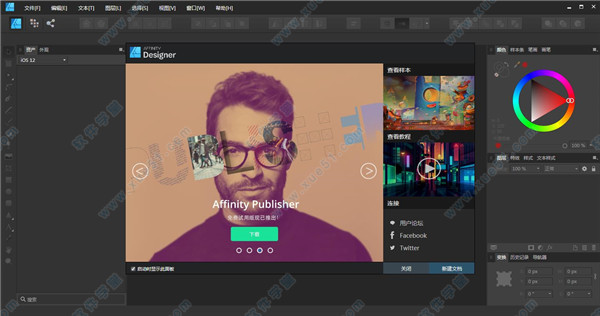
安装教程
1、在本站下载好这款Affinity Designer中文破解版文件包,解压之得到如下文件。
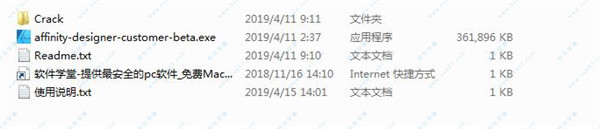
2、双击“affinity-designer-customer-beta.exe”主程序运行,勾选上创建桌面快捷方式并选择好安装路径,点击“安装”。
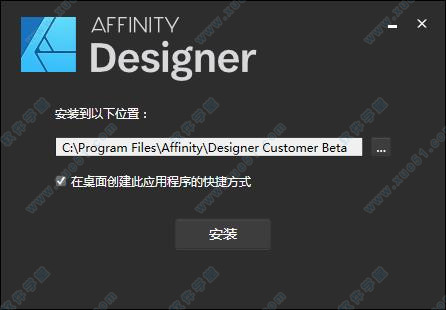
3、安装进行中,需要一些时间,请耐心等待。
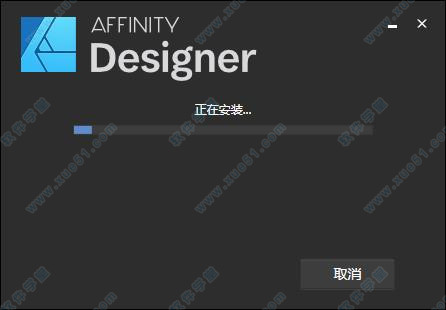
4、安装成功,下面开始破解。
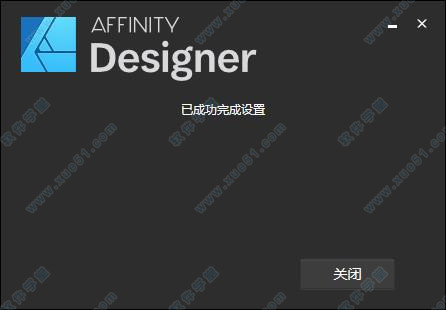
破解教程
1、安装完成后回到文件包,运行Crack文件夹下的“keygen.exe”注册机程序,点击【GENERATE】生成序列号。
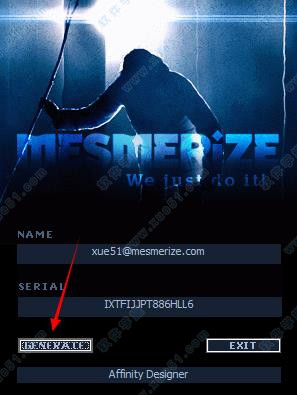
2、然后云心软件,接着会自动弹出注册界面将注册机中的用户名和注册码复制上去,点击【验证产品密钥】。
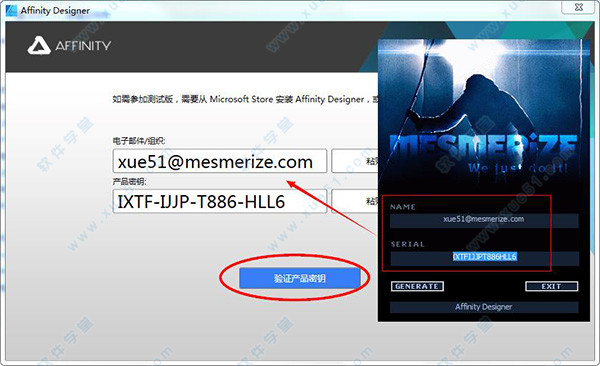
3、提示许可证验证成功,表示成功破解。
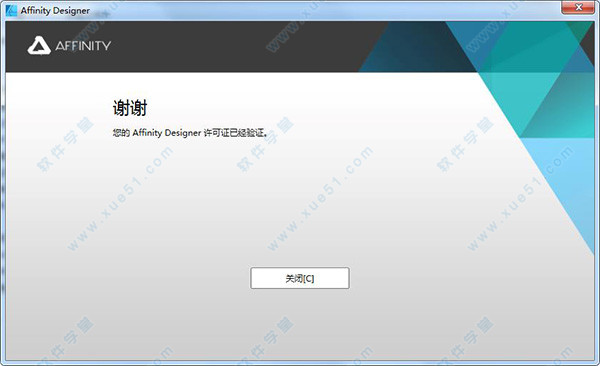
4、接着会弹出一个许可协议界面,选择接受即可,至此Affinity Designer安装破解完成。

功能介绍
1、层效果
包含所有常见的图层效果,例如阴影、发光、轮廓、3D、斜面、渐变叠加等。
2、跨平台(Windows 和 macOS)
可在 Windows 和 macOS 上使用,具有完美的文件格式兼容性。
3、可定制的工作空间
在浅色和深色 UI 以及完全可定制的工具栏和面板之间进行选择。
4、资产管理
在完整的资产管理面板上,您可以构建对象画廊,以您自己的文件夹结构进行组织,使其在所有项目中都立即可用。
5、复制功能
轻松复制对象,并一次性重复全部转换。
6、完全可定制的快捷键
凭借巨大的工具、菜单功能、视图和控件的键盘快捷键库来提高工作效率—所有这些完全可定制。
7、画布旋转
使用纸张进行草绘时,按您想要的方式旋转页面 – 包括将快捷键映射到绘图板或键盘控件的能力。
8、矢量画笔
沿矢量路径应用有实际纹理的画笔笔划。
9、转换面板
提供完全控制,可精确调整对象的位置、大小、旋转和切变。
10、压力编辑器
沿任何路径添加或编辑压力配置文件。
11、加噪
在颜色中应用噪音,为您的工作填充纹理感。
12、插入到内部,粘贴
在现有形状内部轻松添加艺术作品、对象或画笔笔划。
13、分配
自动分配对象,或按您自己选择的特定间距分配。
14、色板
为您的工作创建无限调色板,并且支持 .ase 文件、Apple 系统调色板等。
15、可保存的撤消历史记录
撤销历史记录可随文档一起保存,因此只要您返回工作,所有撤销阶段始终可供使用。
16、嵌入和放置艺术作品
嵌入 Affinity 文件、PSD 或其他文件类型,帮助整理较大的设计。
17、路径上的文本
通过对起点和终点的完全控制,沿任何绘制路径键入文本。
18、实时拼写检查
借助完全可定制的字典,在进行过程中或在需要时执行拼写检查。
19、智能拾色器
专门用于精确挑选颜色的工具,无论是为您的设计挑选颜色还是从显示屏的任何其他窗口挑选颜色。
20、文本样式
全文样式支持允许您将文本对象的样式(例如标题、子标题和正文副本)链接在一起。
21、全局色彩
更改基础颜色,使用该颜色的所有对象会同时更改。
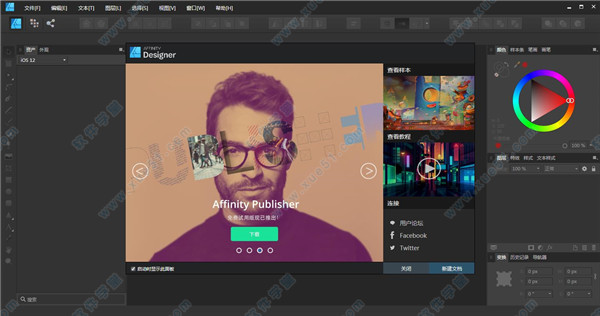
使用帮助
一、人物角色将Personas视为在您的应用程序中工作的不同方式。如果您想纯粹使用矢量工具,可以在默认的Designer Persona中进行设计;对于额外的光栅纹理和像素笔触操作,Pixel Persona是您的最佳选择。最后一个Persona,Export Persona,非常适合将您设计的特定区域导出为可用图形(用于Web,打印等)。
您只需单击一下即可在角色之间切换,工作区工具和面板会更改为Persona的工作方式。
关于每个人物
让我们来看看每个Persona的功能......
1、设计师Persona设计师角色
•绘制曲线和形状
•添加矢量画笔笔划
•添加填充和透明度
•创建艺术和框架文本
•添加和裁剪照片和矢量图像
2、像素角色
•进行手绘,形状和基于笔刷的选择
•添加像素画笔笔划
•使用像素画笔擦除
•使用专用工具润饰
3、出口角色出口角色
•选择要导出的大小区域
二、切换角色切换到其他Persona时,会加载包含该Persona使用的工具和面板的唯一工作区布局。 这也可能会改变可用的菜单,以便释放您的创造力所需的一切都在您的指尖。
要切换到其他角色:•在工具栏上,单击要使用的角色的按钮。
DesignerPersona PixelPersona ExportPersona
•在“文件”菜单中,从“角色”选项中选择“角色”。
三、创建新文档1、可以从预设创建新文档或自定义新文档以满足您的特定需求。
创建新文档时,您可以根据文档的用途指定一系列颜色设置和页面尺寸。这些设置如下:
•类型 - 选择项目的目标和可交付成果(用于快速填充下面的设置)。除了打印(按下就绪CMYK),您还可以使用特定的照片打印尺寸,特定的Web屏幕分辨率,以及“设备”选项,设计iPad,iPhone和Nexus文档规格。
•页面预设 - 提供英国/美国打印,照片,屏幕使用和移动设备的尺寸。 “自定义”选项指示您的网页是否使用非标准网页尺寸。
•文档单位 - 以像素,点,皮卡或使用物理测量单位显示标尺和对象尺寸。
•创建画板 - 使用单个画板自动设置文档。
•颜色格式 - 将颜色模式设置为RGB或灰色(8或16位),CMYK(8位)或Lab(16位)。
•颜色配置文件 - 设置以前选择的颜色格式的色域。
•透明背景 - 选中此选项可将页面背景设置为透明。
•页面宽度/高度 - 更改这些值以生成自定义页面大小。 (选择上面的页面预设大小的替代方法。)
•DPI - 设置文档的分辨率。例如,对于专业打印质量,请将分辨率设置为300 dpi。
•“实际尺寸”缩放 - 设置在“实际尺寸”(从“视图”菜单)显示文档时模仿的设备。此选项仅在文档单位设置为像素,点或Picas时可用。从弹出菜单中选择。
•纵向 - 取消选中以横向显示文档。
•包含边距 - 选中以打开页边距。
•左边距,右边距,上边距,下边距 - 设置打印机边距,显示为不可打印的蓝线。单击从打印机检索保证金以使用默认打印机的设置。
•左侧出血,顶部出血,右侧出血,底部出血 - 对于专业打印,出血将可打印区域扩展到页面边缘以外,以便修剪图稿。单击链接符号可为所有设置设置相同的出血值。
创建新文档时,“文档单位”会在屏幕上定义文档的确切大小。例如,如果选择“像素”,则在导出和在屏幕上以100%查看时,文档将以其精确的像素大小显示。同样,对于物理文档单位(例如,毫米),您将获得100%的确切打印尺寸。
2、您还可以根据剪贴板的内容创建新文档。
要创建新文档,请执行以下操作:
1.执行以下操作之一:◦从主屏幕中,单击“新建文档”。从“文件”菜单中,单击“新建”。
2.从对话框中选择文档设置。
3.单击“确定”。
3、记录预设
为了使文档设置快速简便,可以选择多个预设中的一个,根据您的工作方式对推荐的文档设置选项进行分组。
选择预设:•从“新建文档”弹出菜单中,选择“页面预设”。
要自定义预设:
1.从“新建文档”弹出菜单中,选择“页面预设”。
2.编辑各个选项以覆盖当前预设的选项。
3、、选项将立即生效。
预设菜单要另存为自定义预设以供将来使用:
1.单击“页面预设”弹出菜单旁边的按钮。
2.选择“创建预设”。
自定义预设立即生效。
四、从剪贴板内容创建新文档您可以根据剪贴板上的当前内容创建新文档。 这种“粘贴为新文档”功能允许您从其他受支持的应用程序中的另一个项目的复制部分(图层或选区)启动新项目。
要基于剪贴板内容创建新文档,请执行以下操作:•从“文件”菜单中,单击“从剪贴板新建”。

软件特色
1、移动和缩放总是保持在在60fps。
2、优化的任何复杂的文件,超过1000000%的绝对精度放大。
3、活载体的艺术品,像素和视网膜的视图框视图,分屏模式。
4、无缝切换工具和免费设计编辑模式之间。
5、完美的色彩和输出
6、专业实验室,RGB和CMYK,灰度颜色模式
7、全16位每通道的编辑
8、端到端的ICC色彩管理
9、先进的Lanczos 3图像重采样和插值,双线性和最近邻方法。
10、真正强大的功能
11、强大的矢量工具,你想要的任何工作方式都可以。
12、生活的影响,混合模式,图像调整,并为您设计的任何部分栅格和矢量面具。
13、使用矢量和栅格行为强度为最好的两个世界。
14、最好的钢笔工具,节点编辑工具,曲线,几何操作,和智能型工具。
15、灵活的文本处理包括综合支持OpenType。
16、高质量光栅工具的纹理,掩蔽和整理工艺。创建您自己的刷子太。
17、优化工作给予重点设计学科包括Web图形,UI/UX,打印,和概念艺术。
系统需求
操作系统:Windows XP / Vista / 7 / 8 / 10 / 8.1
内存(RAM):2 GB RAM的要求。
需要的可用空间:800 MB硬盘空间。
处理器:英特尔奔腾4或以后。
更新日志
v1.7.0.293
1、人物角色
将Personas视为在您的应用程序中工作的不同方式。如果您想纯粹使用矢量工具,可以在默认的Designer Persona中进行设计;对于额外的光栅纹理和像素笔触操作,Pixel Persona是您的最佳 选择。最后一个Persona,Export Persona,非常适合将您设计的特定区域导出为可用图形(用于Web,打印等)。
您只需单击一下即可在角色之间切换,工作区工具和面板会更改为女神的工作方式。
2、关于每个人物
让我们来看看每个用户配置的功能......
设计师假面设计师角色
绘制曲线和形状
添加矢量画笔笔划
添加填充和透明度
创建艺术和框架文本
添加和裁剪照片和矢量图像
3、Pixel Persona
进行手绘,形状和基于笔刷的选择
添加像素画笔笔划
使用像素画笔擦除
使用专用工具润饰
4、出口角色出口角色
选择要导出的大小区域。
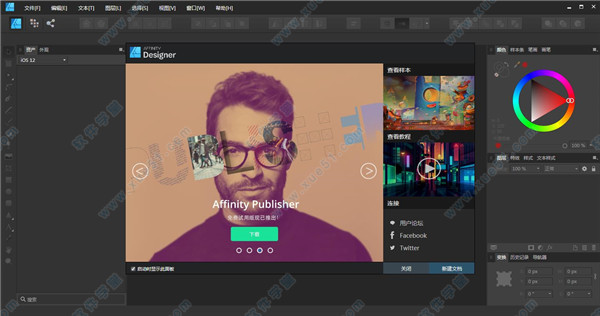
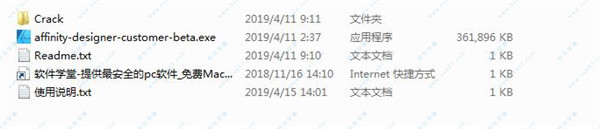
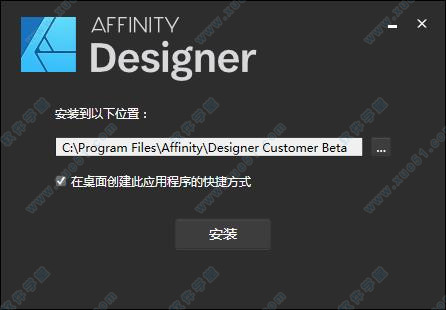
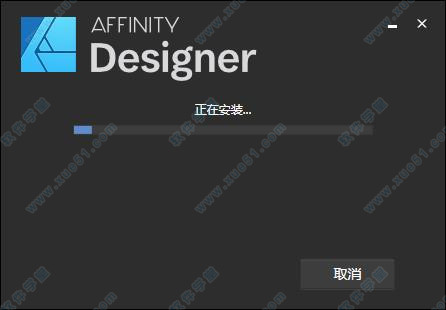
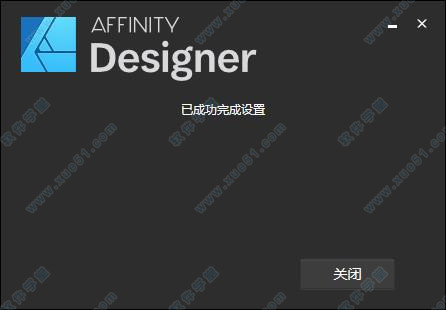
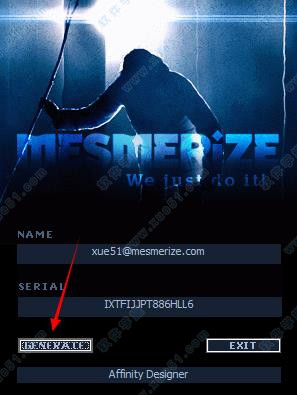
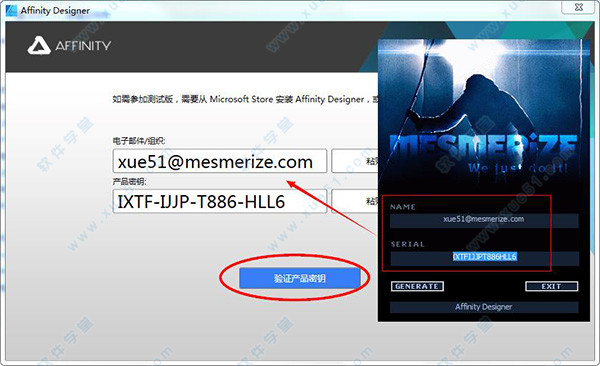
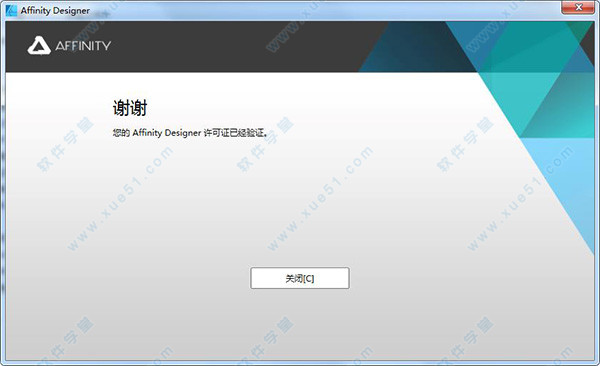

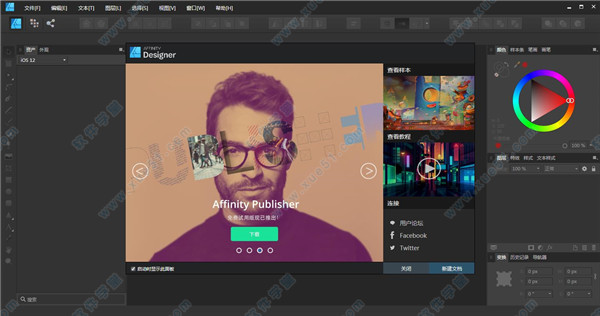

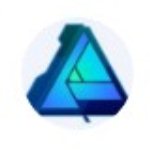 affinity designerv1.7.1.404中文版
220MB
简体中文
affinity designerv1.7.1.404中文版
220MB
简体中文
 Affinity Designerv1.7.0.38绿色便携
296.71MB
简体中文
Affinity Designerv1.7.0.38绿色便携
296.71MB
简体中文
 Affinity Designer注册机
12.29MB
简体中文
Affinity Designer注册机
12.29MB
简体中文
 affinity designer(矢量图绘制工具)windowsv1.6.0.89
220MB
简体中文
affinity designer(矢量图绘制工具)windowsv1.6.0.89
220MB
简体中文
 affinity designer for mac 中文v1.6.0
238MB
简体中文
affinity designer for mac 中文v1.6.0
238MB
简体中文
0条评论